Informazioni Generali
Ogni chiamata generata con Area Assist può essere associata a diversi stati. La transizione degli stadi può essere fatta in tutte le fasi della chiamata, fino alla chiusura della stessa. In particolare il programma consente di impostare le tipologie di stato delle chiamate, di inserire i giorni medi di permanenza di una chiamata in uno stato ed eventualmente di prevedere il collegamento dello stato di una chiamata con i giorni medi di evasione di un fornitore. Superati i giorni di permanenza di una chiamata nello stato, la chiamata stessa comparirà tra le chiamate scadute. Uno stato chiamata può prevedere il collegamento ad un fornitore nel caso in cui nell'intervento sia coinvolto anche un fornitore che deve effettuare ad esempio una riparazione o sostituzione. In questo caso nello stato chiamata per fornitore sarà possibile indicare i giorni medi di permanenza di una chiamata in uno stato, in relazione ai tempi medi di risposta del fornitore.
La gestione degli stati su chiamata non è obbligatoria, tuttavia il suo utilizzo permette di avere una maggiore chiarezza durante l'operatività quotidiana. In particolare l'utilizzo dei giorni medi permette di avere un'immediata visione delel scadenze e dei ritardi, consentendo interventi mirati sulle criticità.
Gli stati visualizzati nelle illustrazioni sono quelle utilizzate da EuroSystem2000®, ogni azienda potrà personalizzare gli stati a seconda delle proprie esigenze.
La maschera appare come i figura e risulta suddivisa in tre aree principali:
Figura Ass. 170
Barra degli strumenti: Contiene i tasti funzione, i quali possono cambiare in funzione del campo su cui si è posizionati. La maschera iniziale presenta la seguente configurazione:
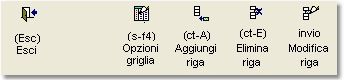
Figura Ass. 171
da cui è possibile:
•Esc: Uscire dalla maschera
•s-f4: Aprire la funzione di amministrazione griglia
•ct-A: Aggiungere uno stato chiamata in coda a quelli esistenti; il programma si posizionerà nel primo campo dell’area di dettaglio dello stato chiamata
•ct-E: Cancellare lo stato chiamata selezionato.
•Invio: Modificare lo stato chiamata; il programma si posizionerà nel campo descrizione dell’area di dettaglio dell'elemento.
Area Dettaglio: Contiene il dettaglio delle informazioni contenute nella griglia:
•Cod: Codice assegnato allo stato chiamata
•Descrizione: Descrizione dello stato chiamata
•gg medi: Indica il numero medio di giorni di permanenza di una chiamata nello stato in oggetto
•Intervento Eseguito: Se spuntato, si attribuisce ad una chiamata lo stato "eseguito". Rappresenta una pre-chiusura delle chiamate, nella quale l'intervento si considera concluso. Nella visualizzazione delle chiamate assegnate sarà possibile includere o meno le chiamate che si trovano in questo stato.
•Colleg. a fornitore: Se spuntato, lo stato chiamata può essere personalizzato con i giorni medi di risposta dei fornitori a richieste di assistenza / riparazione. Indicando in inserimento chiamata uno stato chiamata collegato ad un fornitore, verranno presi in considerazione i giorni di evasione del fornitore stesso, prima che la chiamata possa essere considerata scaduta.
Griglia: Questa area contiene l’elenco degli stati chiamata gestiti; il dettaglio di ogni riga viene visualizzato all’interno dell’Area dettaglio, campo dal quale sarà possibile apportare eventuali modifiche.
Dalla maschera iniziale è possibile inserire un nuovo stato chiamata oppure utilizzare, gestire ed eventualmente modificare uno stato chiamata esistente
Inserimento nuovo stato chiamata
Dalla maschera iniziale è possibile inserire un nuovo stato per le chiamate
Figura Ass. 172
Il programma inizialmente si posizionerà nel campo Stato della griglia, a partire dal quale sarà possibile inserire un nuovo stato chiamata utilizzando i tasti funzione della barra degli strumenti.
Procedendo con l'inserimento, la barra degli strumenti si modifica come di seguito:
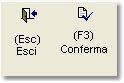
Figura Ass. 173
dando la possibilità all'utente di:
•Esc: Uscire dal programma
•F3: Aggiornare i dati inseriti
Compilati i campi necessari, il tasto F3 permette di inserire il nuovo stato chiamata negli archivi
Dalla maschera iniziale è possibile modificare un stato chiamata esistente, posizionandosi su quello da variare, utilizzando i tasti funzione della barra degli strumenti.
Procedendo con la correzione, la barra degli strumenti si modifica come di seguito:
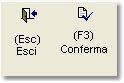
Figura Ass. 174
dando la possibilità all'operatore di:
•Esc: Uscire dal programma
•F3: Confermare le variazioni apportate
Effettuate le modifiche del caso, il tasto F3 completa l'aggiornamento.